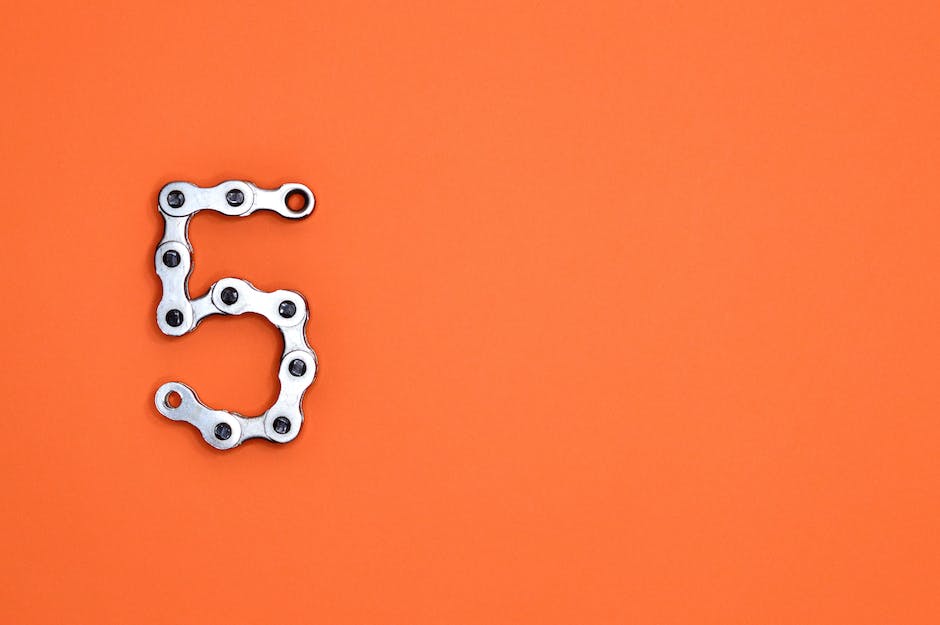Hey, hast du schon mal darüber nachgedacht, wie du den Verlauf bei Google Chrome löschen kannst? Dann bist du hier genau richtig. In diesem Artikel erfährst du, wie du deinen Verlauf löschen kannst und, warum du es tun solltest. Lass uns also loslegen!
Um den ganzen Verlauf in Google Chrome zu löschen, musst du auf das Menüsymbol in der oberen rechten Ecke klicken. Gehe dann auf „Einstellungen“. Unter dem Reiter „Datenschutz und Sicherheit“ findest du den Punkt „Browserdaten löschen“. Hier kannst du dann deinen Verlauf, Cookies und andere Daten löschen.
Wo finde ich meine Verlaufsdateien in Google Chrome?
Normalerweise werden die Verlaufsdateien von Google Chrome in den meisten Fällen standardmäßig in diesem Pfad gespeichert – „C:\Users\Username\AppData\Local\Google\Chrome\User Data\Default“. Dies ist der Ort, wo alle deine im Chrome-Browser gespeicherten Daten gespeichert sind, einschließlich der Verlaufsdateien und Cookies. Um deine Verlaufsdateien zu finden und zu bearbeiten, musst du einfach den oben genannten Pfad öffnen und dort nachsehen. Du kannst dann die Dateien bearbeiten oder löschen, wie es dir beliebt.
Lösche deinen Suchverlauf von Google, um Werbung zu personalisieren
Du hast schon mal nach etwas auf Google gesucht und bist dann ein paar Tage später auf einmal Werbung für genau dasselbe gesehen? Dann hast du erlebt, wie deine Sucheinstellungen auf Google funktionieren. Dein Suchverlauf wird, zusammen mit Aktivitäten aus anderen Google-Diensten, als Teil deiner „Web- & App-Aktivitäten“ in deinem Google-Konto gespeichert. Dieser Suchverlauf ermöglicht Google, dir passende Inhalte und personalisierte Suchergebnisse zu liefern, die deinen Interessen entsprechen. Außerdem werden deine Suchanfragen dazu verwendet, um Werbung zu personalisieren. Wenn du also möchtest, dass Google deine Sucheinstellungen und deine Aktivitäten nicht speichert, kannst du deinen Suchverlauf löschen. Dazu gehst du einfach auf die Seite „Meine Aktivitäten“ und klickst auf den Button „Aktivität löschen“. Du kannst dann entscheiden, ob du einzelne Aktivitäten, einen bestimmten Zeitraum oder aber alle Aktivitäten löschen möchtest.
Lösche alle Aktivitäten von Android mit My Activity
Du hast auf deinem Android-Smartphone oder -Tablet schon viel gemacht? Mit der App „My Activity“ kannst du ganz einfach deine Aktivitäten löschen. Rufe dazu einfach myactivitygoogle.com auf. Oben auf der Seite findest du die Option „Löschen“. Mit einem Klick darauf kannst du alle Aktivitäten löschen, die du jemals auf deinem Gerät gemacht hast. Wähle dafür einfach die Option „Gesamte Zeit“.
Lösche jetzt deine Firefox Chronik – Nur wenige Klicks!
Du möchtest in Firefox deine gesamte Chronik löschen? Dann bist du hier genau richtig! Mit nur wenigen Klicks hast du es geschafft und keiner kann mehr herausfinden, welche Seiten du besucht hast. Allerdings muss man sich dann daran gewöhnen, dass die Websites, die man normalerweise regelmäßig besucht, nicht mehr automatisch vorgeschlagen werden. Aber das ist ein kleiner Preis für die Sicherheit, die du dir damit verschaffen kannst. Also, worauf wartest du noch? Lösche jetzt deine Firefox Chronik!

Lösche Deinen Browserverlauf – Alles, was Du wissen musst
Du überlegst, ob Du Deinen Browserverlauf löschen sollst? Dann lies hier alles Wichtige, was Du darüber wissen musst. Wenn Du den Browserverlauf löschst, werden alle von Dir besuchten Webadressen von der Seite ‚Verlauf‘ entfernt. Gleichzeitig verschwinden alle Verknüpfungen mit diesen Webseiten von der Seite ‚Neuer Tab‘ und es wird auch keine Vervollständigung für diese Websites mehr in der Adressleiste angezeigt. So kannst Du dafür sorgen, dass Deine Daten nicht mehr verfügbar sind und Deine Privatsphäre geschützt wird. Es ist allerdings auch wichtig zu beachten, dass die meisten Websites Cookies speichern, die möglicherweise noch auf Deinem Computer gespeichert sind, auch wenn Du den Browserverlauf löschst. Daher ist es eine gute Idee, auch die Cookies zu löschen, um sicher zu gehen, dass Deine Privatsphäre auch wirklich geschützt ist.
Cache leeren & Festplatte aufräumen – So schützt Du Dein Gerät
Du brauchst keine Angst zu haben: Es wird nichts Wichtiges von Deinem Gerät verschwinden. Möglicherweise musst Du Dich aber auf manchen Websites neu anmelden, denn auch solche Daten werden gelöscht, wenn Du den Cache leerst. Allerdings solltest Du Dir nicht nur auf das Löschen des Caches verlassen, sondern lieber auch einmal regelmäßig Deine Festplatte aufräumen. So kannst Du verhindern, dass Dein Gerät zu voll wird und das System langsamer läuft.
Schütze deine Privatsphäre: Lösche regelmäßig deine Cookies
Du solltest regelmäßig deine Cookies löschen, um deine Privatsphäre zu schützen. Am besten ist es, jedes Mal wenn du im Internet surft, Cookies zu löschen. Aber auch wenn du das nicht jedes Mal machst, solltest du sie mindestens einmal im Monat löschen. Es ist auch möglich, Cookies grundsätzlich abzulehnen, aber dann fehlen dir viele Funktionen auf den meisten Websites. Wenn du Cookies löschst, kannst du sicher sein, dass deine Daten nicht unerlaubt weitergegeben werden. Es ist einfach, Cookies zu löschen, denn es gibt eine Funktion dazu in deinem Browser. Einmal aufgerufen, kannst du alle Cookies löschen oder auch nur die ausgewählten.
Browserdaten löschen, um Privatsphäre und PC-Geschwindigkeit zu schützen
Du solltest deinen Webbrowser in regelmäßigen Abständen bereinigen, um deine Privatsphäre zu schützen und das Risiko eines Identitätsdiebstahls zu verringern. Das Löschen deiner Browserdaten ist eine gute Möglichkeit, um deine persönlichen Informationen zu schützen, falls Cyberkriminelle es schaffen, in dein System zu hacken. Außerdem kannst du durch das Löschen deiner Browserdaten unnötigen Speicherplatz auf deinem Computer freigeben, der sonst durch den temporären Internet Cache und Cookies auf deinem PC belegt wird. Es ist also eine gute Idee, deinen Webbrowser gelegentlich zu reinigen, um deine Privatsphäre zu schützen und deinen Computer sauber und schnell zu halten.
Lösche Browser-Verlauf für sicheres Surfen – Anleitung für alle Browser
Du hast ein Gerät, das du mit anderen Personen teilst? Dann ist es sinnvoll, den Browser-Verlauf zu löschen, damit niemand sehen kann, welche Seiten du im Internet besucht hast. Wir zeigen dir, wie das in den gängigsten Browsern funktioniert.
Im Chrome-Browser kannst du den Verlauf über das Menü unter den Einstellungen löschen. Im Firefox-Browser musst du auf die Schaltfläche „Einstellungen“ klicken und dann auf „Privatsphäre & Sicherheit“ gehen. Im Opera-Browser findest du den Verlauf in den Einstellungen unter „Datenschutz & Sicherheit“. Im Edge-Browser musst du unter den Einstellungen auf das Symbol „Verlauf“ klicken. Im Internet Explorer kannst du den Verlauf über das Menü unter „Extras“ löschen. Und zu guter Letzt: Im Safari-Browser findest du den Verlauf im Menü unter „Einstellungen“ und „Datenschutz“.
Wenn du den Verlauf löschst, kannst du sicher sein, dass niemand mehr deine Besuche auf den verschiedenen Webseiten nachvollziehen kann. Außerdem empfehlen wir dir, auch Cookies und temporäre Dateien zu löschen. So hast du eine komplett private Sitzung im Internet. Viel Spaß beim Surfen!
Google Suchanfragen speichern: So schützt du deine Daten
Du denkst vielleicht, dass Google deine Suchanfragen nicht speichert oder dass sie von Mitarbeitern überwacht werden. Doch leider ist das nicht der Fall. Google speichert tatsächlich alle deine Suchanfragen und du kannst sie jederzeit überprüfen. Unter „Meine Aktivitäten“ kannst du sogar eine vollständige Historie mit Datum und Uhrzeit aller Suchanfragen ansehen. Es ist ein bisschen beunruhigend, aber zum Glück hast du die Möglichkeit, deine Suchaktivitäten zu löschen. So kannst du deine Daten schützen und deinen Suchverlauf privat halten.

Lösche Google Chrome Verlauf Automatisch mit Click & Clean
Du möchtest deinen Verlauf bei Google Chrome automatisch löschen, aber es gibt keine integrierte Funktion dafür? Kein Problem, denn es gibt eine einfache Lösung! Mit der kostenlosen Browser-Erweiterung Click & Clean kannst du die Funktion ganz einfach hinzufügen. Die Erweiterung bietet dir auch noch viele weitere nützliche Funktionen, wie zum Beispiel die automatische Bereinigung von Cookies oder die automatische Löschung von temporären Internetdateien. So bist du immer sicher, dass keine unerwünschten Daten auf deinem Computer gespeichert sind.
Verlauf & Websitedaten löschen: Einfache Anleitung
Du hast ein Problem mit dem Verlauf und den Websitedaten in deinem Browser? Mach dir keine Sorgen, denn wir helfen dir, wie du es schnell und einfach löschen kannst.
Gehe zunächst auf die Einstellungen deines Browsers. Du solltest den Button „Verlauf und Websitedaten löschen“ sehen. Ist er grau hinterlegt, musst du zurück zu den Einstellungen gehen. Wähle hier den Punkt „Einstellungen“. Nun musst du deinen Code eingeben und auf „Websites“ klicken. Dadurch ermöglichst du dem Browser, den Verlauf zu löschen. Wenn du das erledigt hast, kannst du auf „Verlauf und Websitedaten löschen“ klicken und dann den Browser neu starten. Nun sollten alle Verlaufsdaten gelöscht sein. Wir hoffen, dass du jetzt wieder problemlos im Internet surfen kannst.
Schütze deine Privatsphäre: Verwende Inkognito-Modus + Passwort
Du solltest immer daran denken, dass dein WLAN-Anbieter und deine Suchmaschine deine Aktivitäten verfolgen und deine IP-Adresse aufzeichnen. Außerdem speichert dein Browser deinen Verlauf, es sei denn, du verwendest den Inkognito-Modus oder löschst den Verlauf regelmäßig. Es ist also wichtig, dass du auf deine Privatsphäre achtest, indem du den Inkognito-Modus verwendest, deinen Verlauf löschst und ein Passwort für dein WLAN-Netzwerk verwendest. Dies verhindert, dass Eigentümer oder Administratoren des WLANs Zugriff auf deine Aktivitäten über das Admin-Panel des Routers erhalten. Es ist auch ratsam, in regelmäßigen Abständen die Sicherheitseinstellungen für dein WLAN-Netzwerk zu überprüfen, um sicherzustellen, dass du ein starkes Passwort verwendest und sicherstellst, dass deine Aktivitäten nicht überwacht werden.
Rechte des Arbeitnehmers: Arbeitgeberzugriff auf Geräte und Browserverlauf
Du hast das Recht, dass dein Arbeitgeber keinen Zugang zu deinen privaten Geräten und deinem Browserverlauf hat. Es ist aber möglich, dass dein Arbeitgeber ein beschränktes Zugriffsrecht für das Internet vereinbart. In diesem Fall kann dein Arbeitgeber deinen Browserverlauf überprüfen, um sicherzustellen, dass du die vereinbarten Regeln einhältst. Es ist wichtig, dass du dich an die Regeln hältst und außerhalb der Arbeitszeit keine privaten Aktivitäten auf dem Gerät durchführst. Auf diese Weise kannst du sicherstellen, dass dein Arbeitgeber deine Privatsphäre respektiert.
Verstehe Deine Website-Besucher mit Google Analytics
Mit Google Analytics kannst Du die Besucher Deiner Website genau beobachten und verstehen, wie sie sich auf Deiner Seite verhalten. Sobald Du Google Analytics aufrufst, wird Dir zuerst eine übersichtliche Übersicht angezeigt – das Dashboard. Hier kannst Du verschiedene Faktoren einsehen, wie z.B. die Anzahl der Besuche, die durchschnittliche Sitzungsdauer, die Seiten pro Besuch und vieles mehr. Darüber hinaus kannst Du auch sehen, wie viele Besucher über welche Suchbegriffe auf Deine Seite gefunden haben und wie häufig bestimmte Seiten angeklickt wurden. Diese Informationen helfen Dir, deine Seite zu verbessern, indem Du die Inhalte und Funktionen an Deine Zielgruppe anpasst und so die Besucherzahlen erhöhst.
WLAN-Router zu Hause einrichten: Sicherheit und Kontrolle
Du hast deinen Wlan-Router zu Hause eingerichtet? Super! Damit kannst du nicht nur ein sicheres Netzwerk für deine Familie aufbauen, sondern auch ein paar coole Einstellungen für dein Netzwerk nutzen. Zum Beispiel kannst du sehen, welche IP-Adressen sich im Netzwerk eingeloggt haben, wann dies passiert ist und weitere Informationen darüber, welche Webseiten zu welcher Zeit von welchen IP-Adressen besucht wurden. All diese Informationen kannst du auf der Webseite des Wlan-Routers abrufen und kontrollieren. So kannst du sicherstellen, dass nur autorisierte Geräte auf das Netzwerk zugreifen, und du hast die volle Kontrolle über dein Netzwerk und die Aktivitäten darauf.
Kontrolle über Deine Daten: So passt Du Deine Einstellungen an
Mach‘ es Dir einfach und passe Deine Einstellungen an, damit Du die Kontrolle über Deine Daten hast. Auf Deinem Android-Smartphone oder -Tablet gehst Du dafür einfach in die Einstellungen und tippst auf Persönliche Daten. Unter „Entscheiden, was andere sehen“ klickst Du auf Zur Seite „Über mich“. Hier kannst Du auswählen, wer Deine Daten sehen darf. Dazu kannst Du wählen, ob Deine persönlichen Informationen nur für Dich sichtbar sind, nur für Deine Freunde oder für jeden sichtbar sind. So hast Du die volle Kontrolle darüber, wer Deine Daten sehen kann.
Internetüberwachung: Was du über Rechte & Pflichten wissen musst
Klar, Telefonate und E-Mails abzuhören ist schon lange ein Thema, aber das man auch das komplette Surfverhalten im Internet überwacht, ist vielen Menschen gar nicht bewusst. Dabei ist es eine Tatsache, dass auch nationale Ermittlungsbehörden wie die Staatsanwaltschaft und die Polizei auf diese Weise versuchen, Kriminelle zu überführen. Es werden zwar nur Verdächtige auf diese Weise überwacht, aber trotzdem ist es ein Eingriff in die Privatsphäre des Einzelnen. In vielen Ländern gibt es deshalb auch strenge Regeln, wann und wie das Internet überwacht werden darf. Bei uns in Deutschland haben die Behörden dafür sogar ein spezielles Gesetz, das sogenannte G 10. Es regelt, dass Eingriffe in die Privatsphäre nur unter bestimmten Voraussetzungen erlaubt sind und auch nur unter strenger Kontrolle erfolgen. Es ist also wichtig, dass Du Dich über Deine Rechte und Pflichten informierst, damit Du weißt, was Du Dir erlauben kannst und was nicht.
Google Workspace Suchverlauf: Verwalte deine Daten nach deinen Wünschen
Hast du schon mal über den Suchverlauf von Google Workspace nachgedacht? Wie lange speichert Google die Daten? Standardmäßig werden diese nach 18 Monaten gelöscht, aber du kannst den Zeitraum nach deinen Wünschen anpassen. Du kannst entweder 3, 18 oder 36 Monate auswählen oder aber auch festlegen, dass Daten nie gelöscht werden. Google bietet dir also eine gewisse Flexibilität, um deine Daten so lange zu speichern, wie du das möchtest. Wir empfehlen dir, dass du die Einstellungen regelmäßig überprüfst, um sicherzustellen, dass dein Suchverlauf immer noch deinen Anforderungen entspricht.
Browser-Verlauf löschen: Schütze deine Privatsphäre!
Du willst nicht, dass andere sehen, welche Seiten du wann besucht hast? Dann solltest du deinen Browser-Verlauf regelmäßig löschen. Viele Browser wie Firefox, Chrome und der Internet Explorer speichern standardmäßig eine Chronik der von dir besuchten Websites. Wenn du also deine Privatsphäre schützen willst, solltest du den Verlauf endgültig löschen. Viele Browser bieten dir dafür eine einfache Möglichkeit über das Menü. Mache das regelmäßig, damit du sicher bist, dass die Chronik nicht zu lange ist und du deine Privatsphäre schützt.
Schlussworte
Um deinen Verlauf in Google Chrome zu löschen, musst du folgende Schritte ausführen:
1. Öffne Google Chrome und klicke auf die drei Punkte oben rechts, um das Menü zu öffnen.
2. Klicke auf „Einstellungen“.
3. Wähle die Option „Verlauf löschen“ aus.
4. Klicke auf „Gesamten Verlauf löschen“ und bestätige deine Auswahl.
So kannst du den ganzen Verlauf in Google Chrome löschen!
Du siehst, dass es einfach ist, den ganzen Verlauf in Google Chrome zu löschen. Du kannst es entweder manuell oder mit einem Klick auf den Löschen-Button machen. So hast du deinen Browser immer aufgeräumt und kannst deine Privatsphäre bewahren.